CAD2007怎么绘制安全质量演讲台图纸?
时间:2018-07-24 13:29:27 魔新豆网
cad绘制的场地需要安全质量演讲台,该怎么绘制呢?下面我们就来看看详细的绘制教程。
1、打开CAD,点击绘图工具栏中的“矩形”或直线按钮,点击“ 正交 ”按钮,绘制等腰梯形,标注角度、上下底长及腰长。
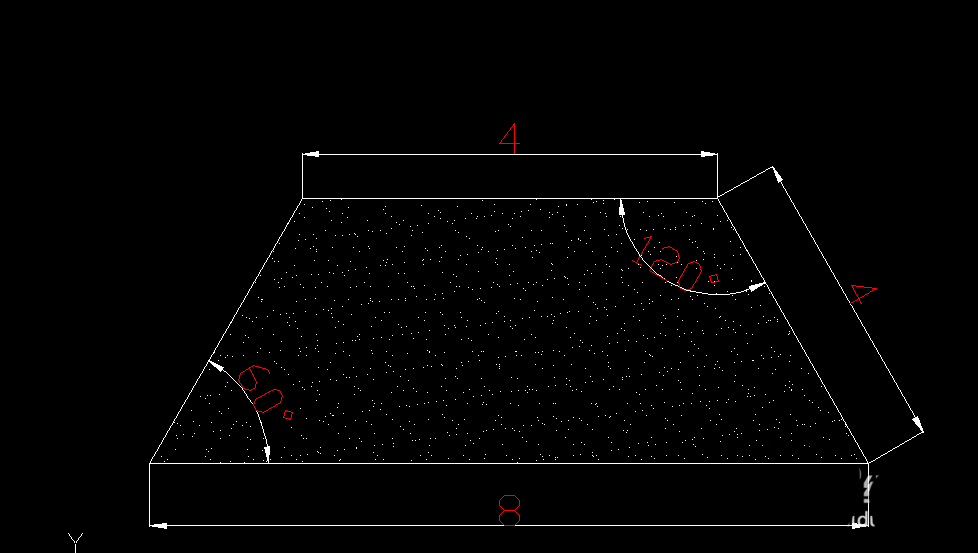
2、点击绘图工具栏中的“多行文字按钮”,下方输入图纸文字说明
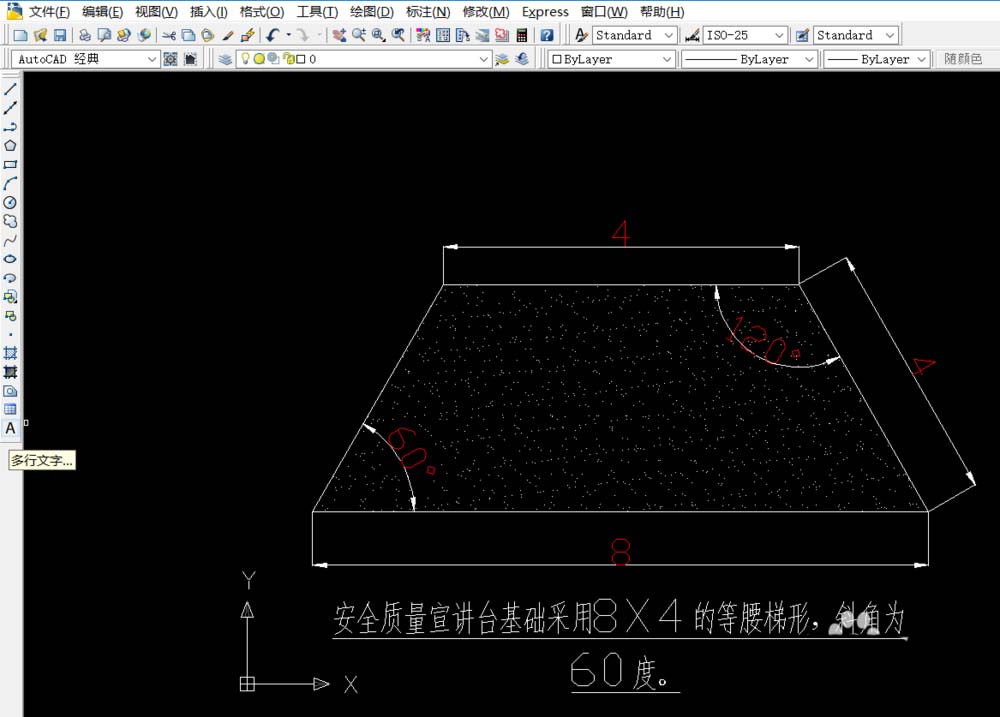
3、点击绘图工具栏中的“矩形”或直线按钮,绘制一个类似立体简图,标注侧面及后面高度,点击背景按钮选择填充颜色,再选中边界即可为侧面及后面设置背景颜色。
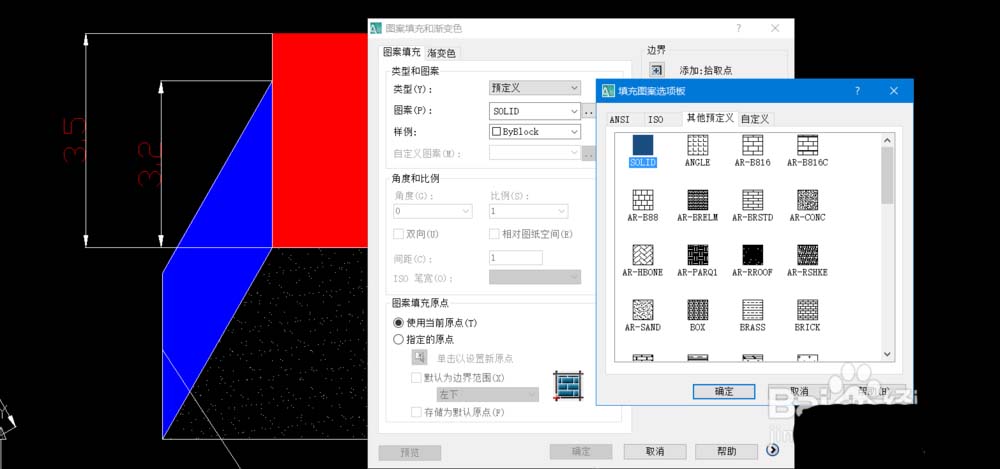
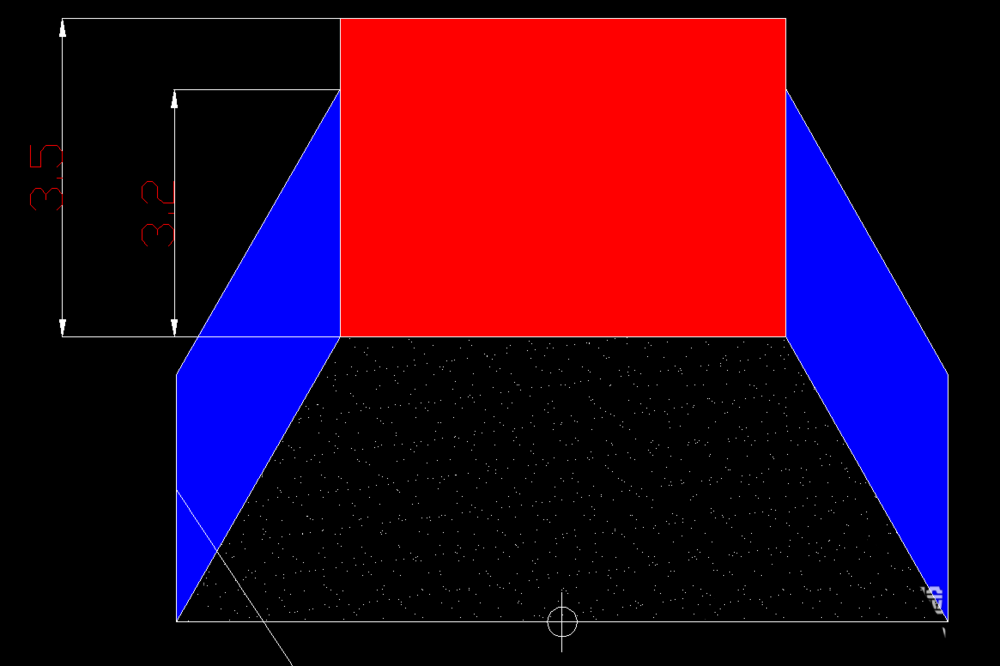
4、点击绘图工具栏中的“矩形”或直线按钮,绘制侧面正视图形,标注高度和宽度,点击背景按钮选择填充颜色,再选中边界即可为侧面正视图形设置背景颜色。
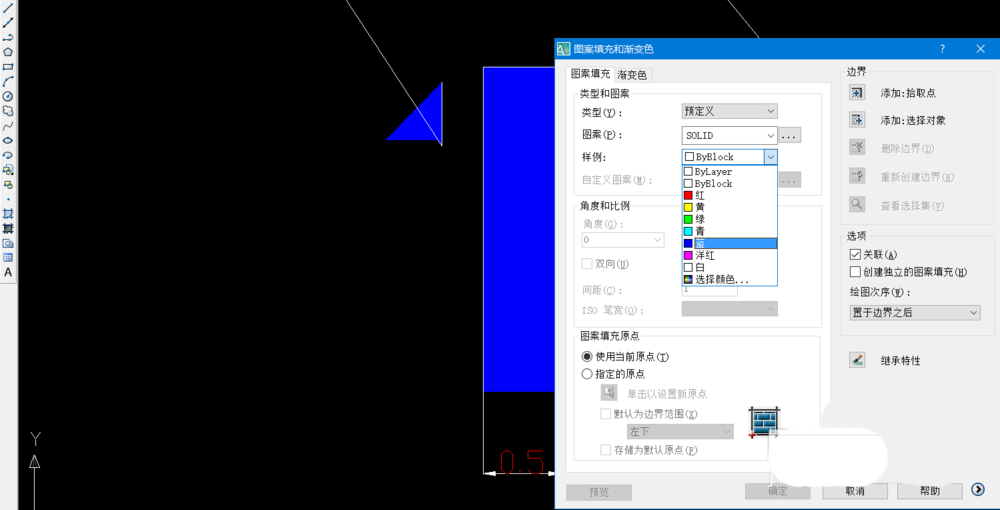
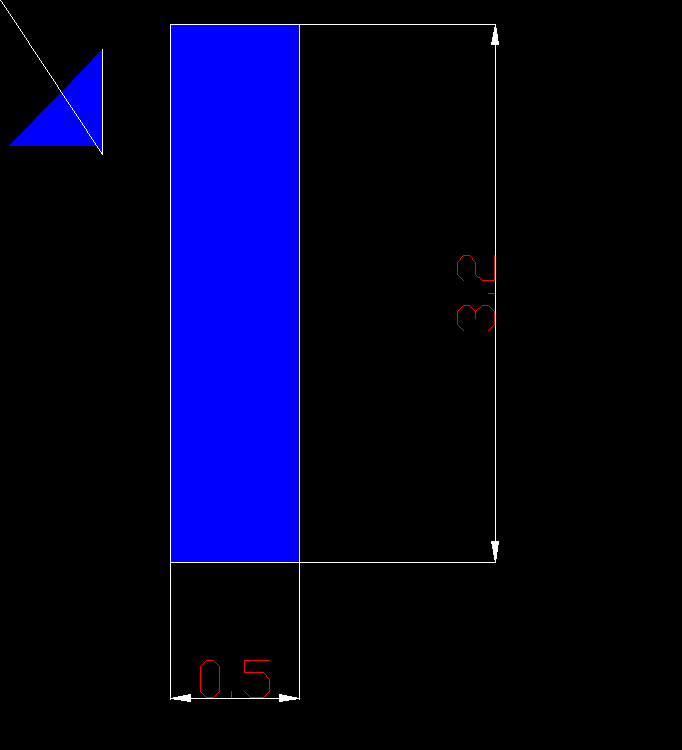
5、点击绘图工具栏中的“矩形”或直线按钮,绘制底面正视图形,标注长度和宽度,点击背景按钮选择填充颜色,再选中边界即可为底面正视图形设置背景材料。
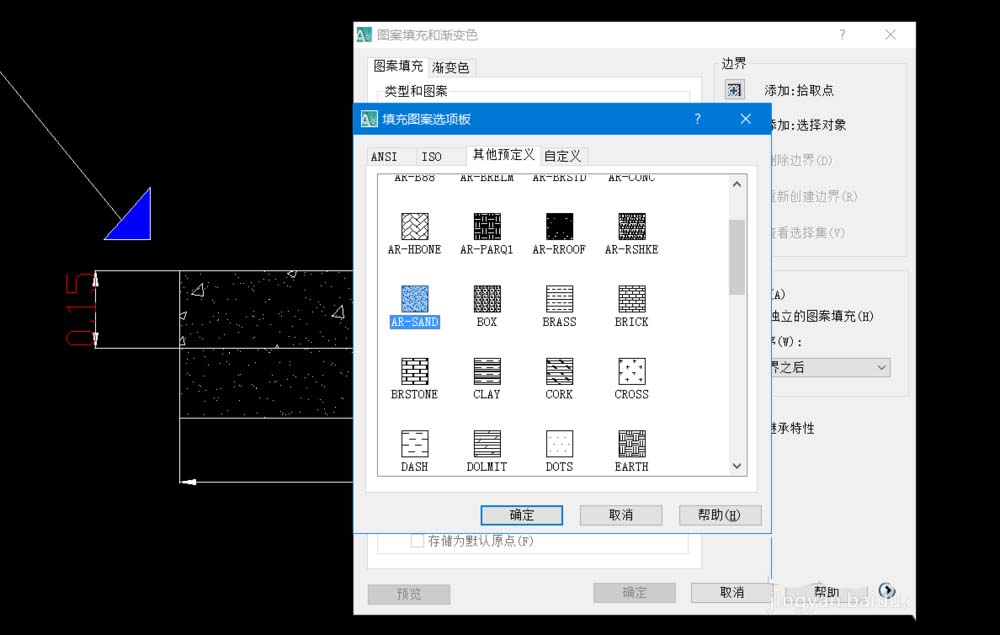
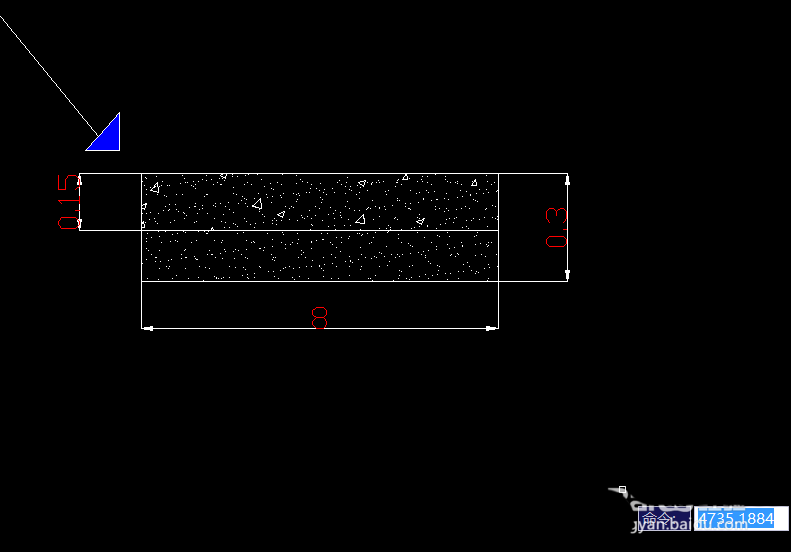
6、图纸绘制完成,即可点击打印,可选择窗口打印,分开打印不同部分图纸。
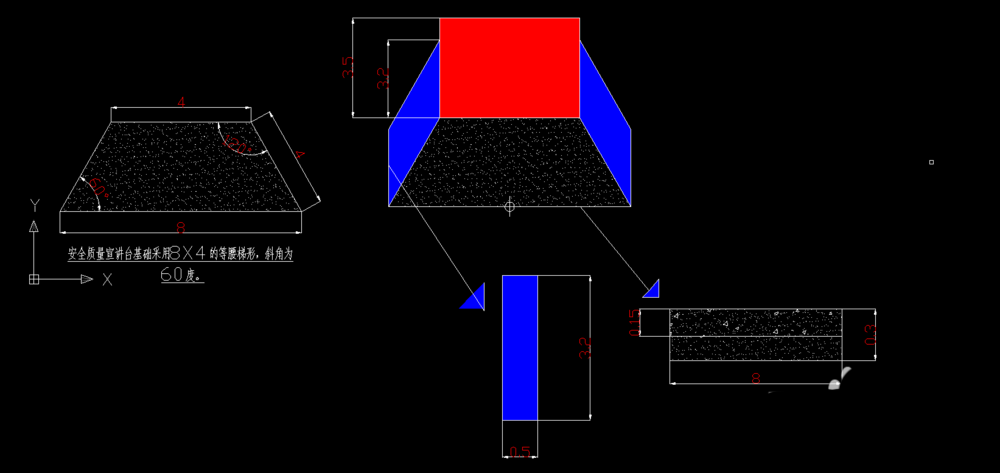
以上就是cad绘制安全质量演讲台的教程,希望大家喜欢,请继续关注生活。
本文标签:
- 上一篇:flash怎么画卡通美少女图?
- 下一篇:maya怎么制作游动的蛇的动画?
